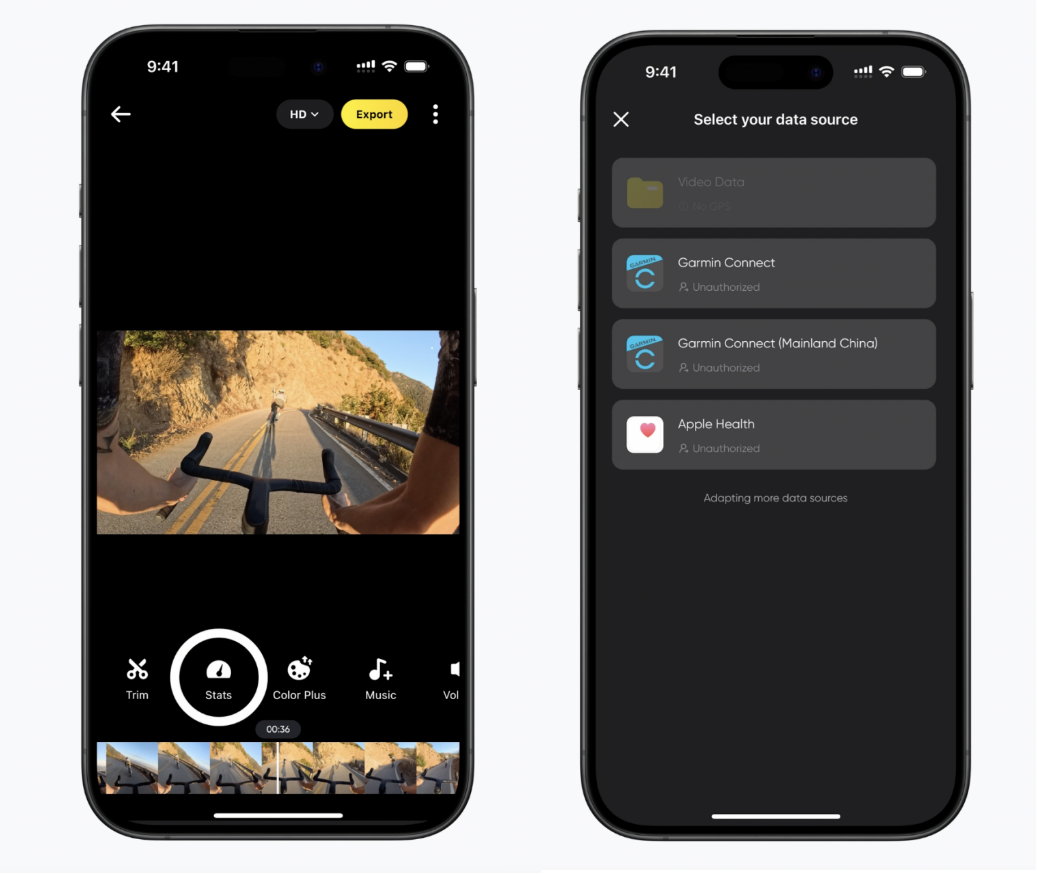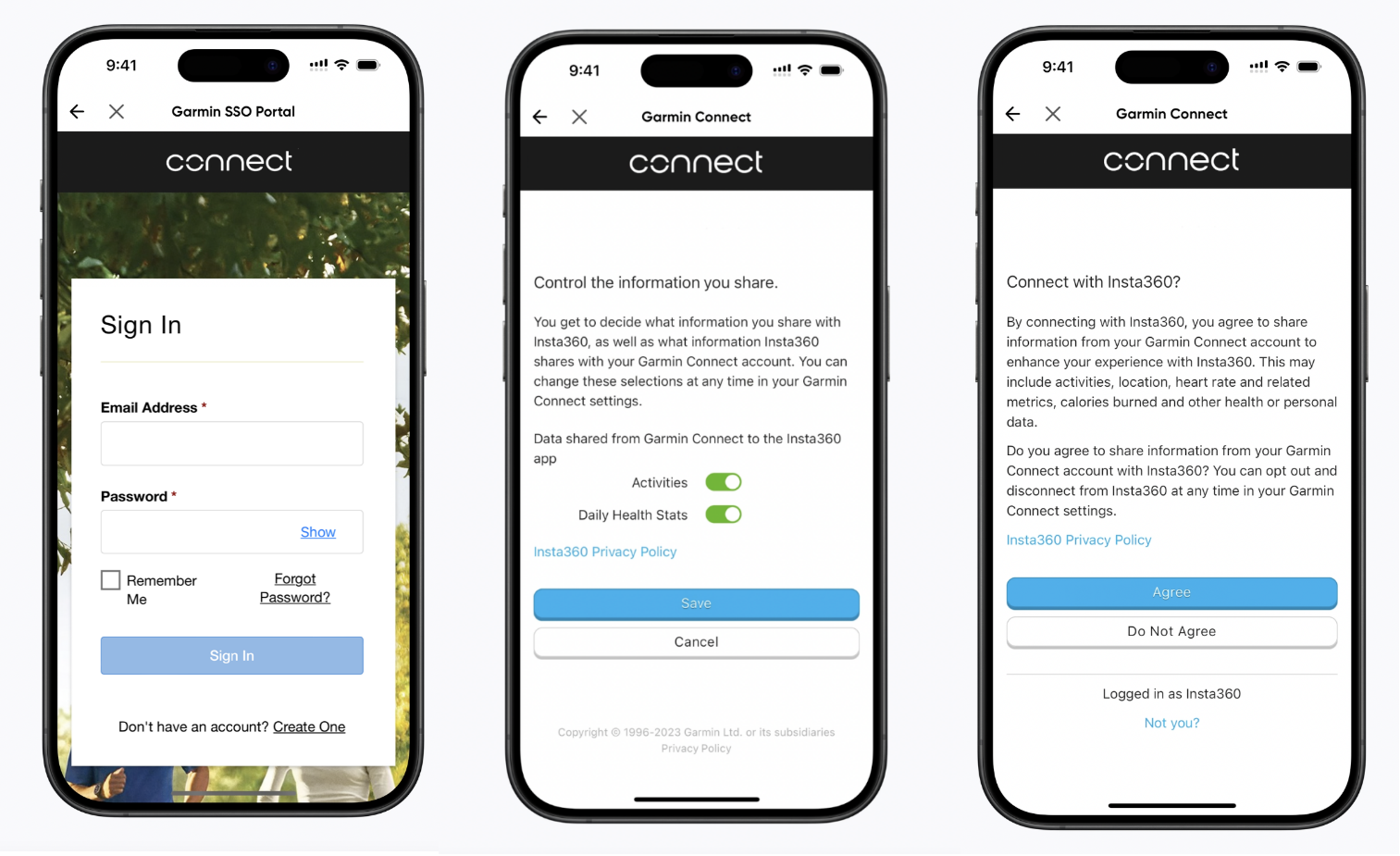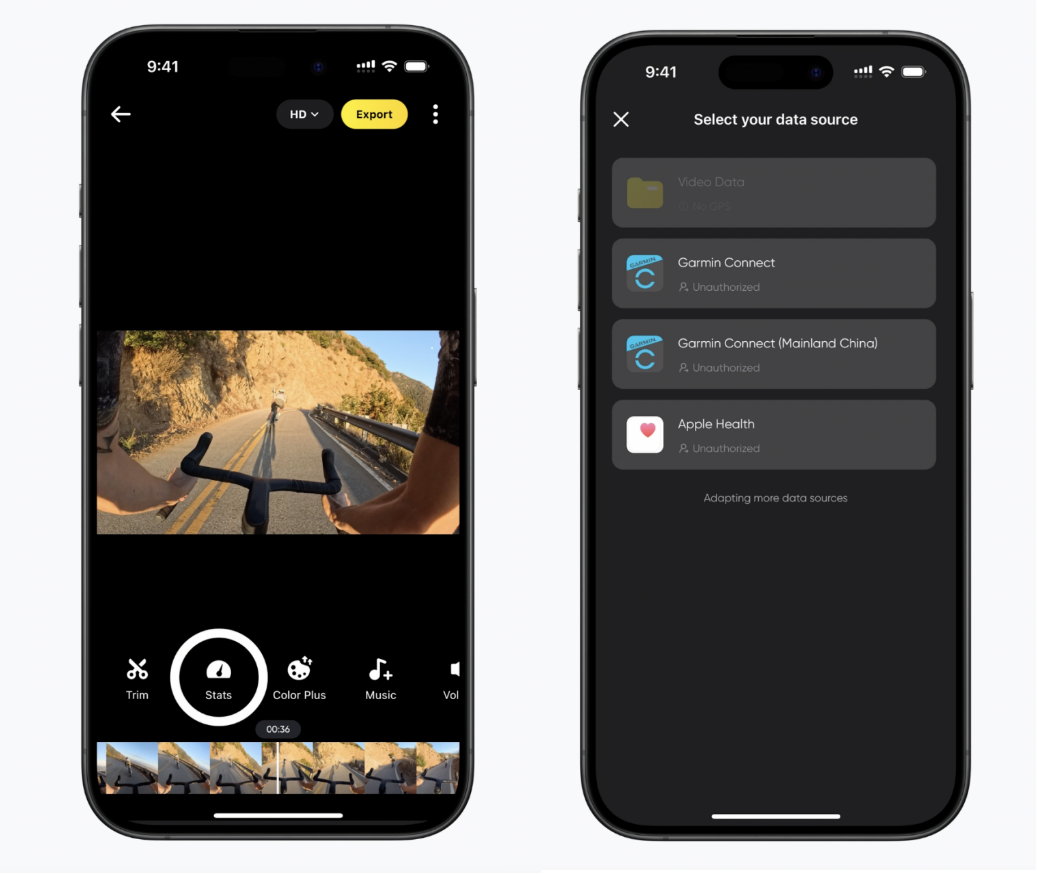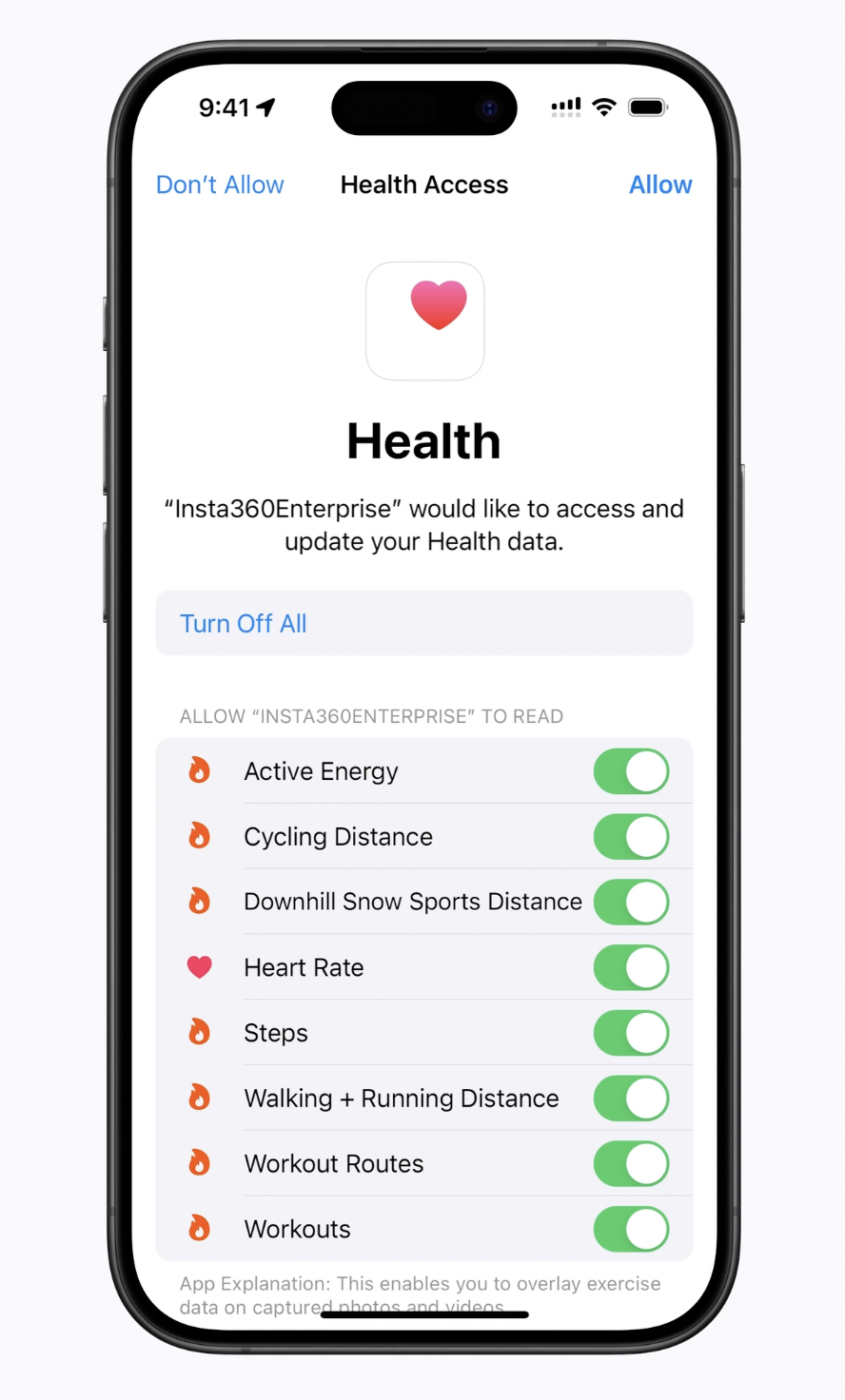統計ダッシュボード (Garmin/Apple Watch用)
ダッシュボード機能は、速度、標高、方向、累積距離、傾斜、運動軌跡などのリアルタイムの統計情報をエクスポート時に動画に追加できます。
*ダッシュボード機能は以下の撮影モードでは非対応です:タイムラプス、スターラプス、ダイナミック・タイムラプス、スローモーション、バレットタイム
また、Garmin端末やApple Watchからのデータを統合することもできます。
Garmin端末:
接続方法:
- カメラをInsta360アプリに接続し、アプリのアルバムページで動画を開き、再生を一時停止して下部メニューの「ダッシュボード」をクリックします。
- データソースとして "Garmin Connect "を選択します。
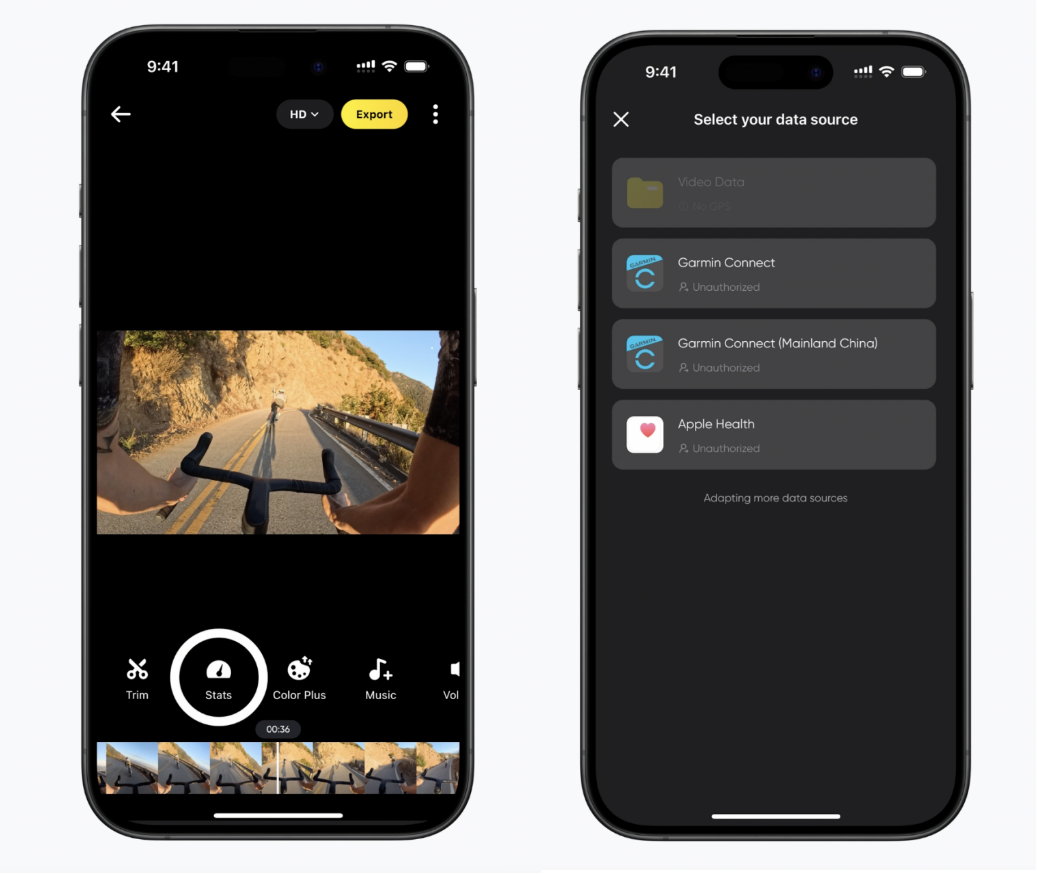
- まだInsta360アプリに登録/ログインしていない場合は、アカウント登録/ログインを完了する必要があります。
- Garminアカウントにログインし、Insta360アプリを承認することに同意します。
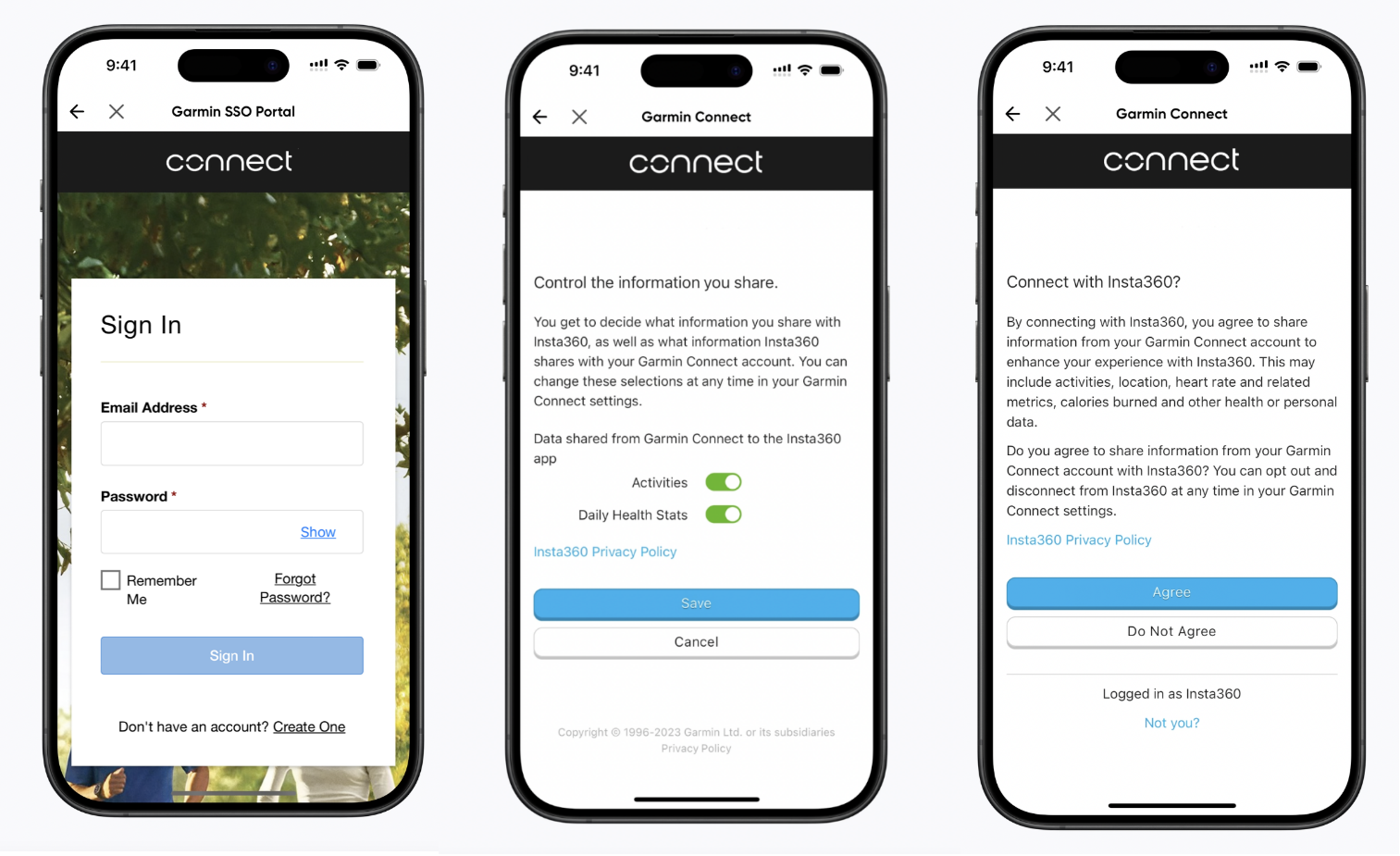
- Garminのデータは自動的にInsta360アプリに同期されます。
注意:
- GPSデータと動画間の正確なタイムコードを取得するには、録画前にカメラをInsta360アプリに接続し、スマートフォンから正確なタイムコードを取得することをお勧めします。
- Garmin端末との互換性:Insta360 Insta360 Aceは、サイクリング走行距離計やスマートウォッチなど、Garmin Connectとデータを共有するあらゆるGarmin端末をサポートします。
- Insta360アプリとデータを同期する前に、Garmin端末からGarmin Connectにデータをアップロードする必要があります。
- ダッシュボードページのアイコンをクリックすることで、データソースを切り替えることができます。
- Insta360アプリにログインしている複数のデバイスとデータを同期することができます。
Apple Watch
接続方法:
- カメラをInsta360アプリに接続し、アプリのアルバムページで動画を開き、再生を一時停止して下部メニューの「ダッシュボード」をクリックします。
- データソースとして"Apple Health"を選択します。
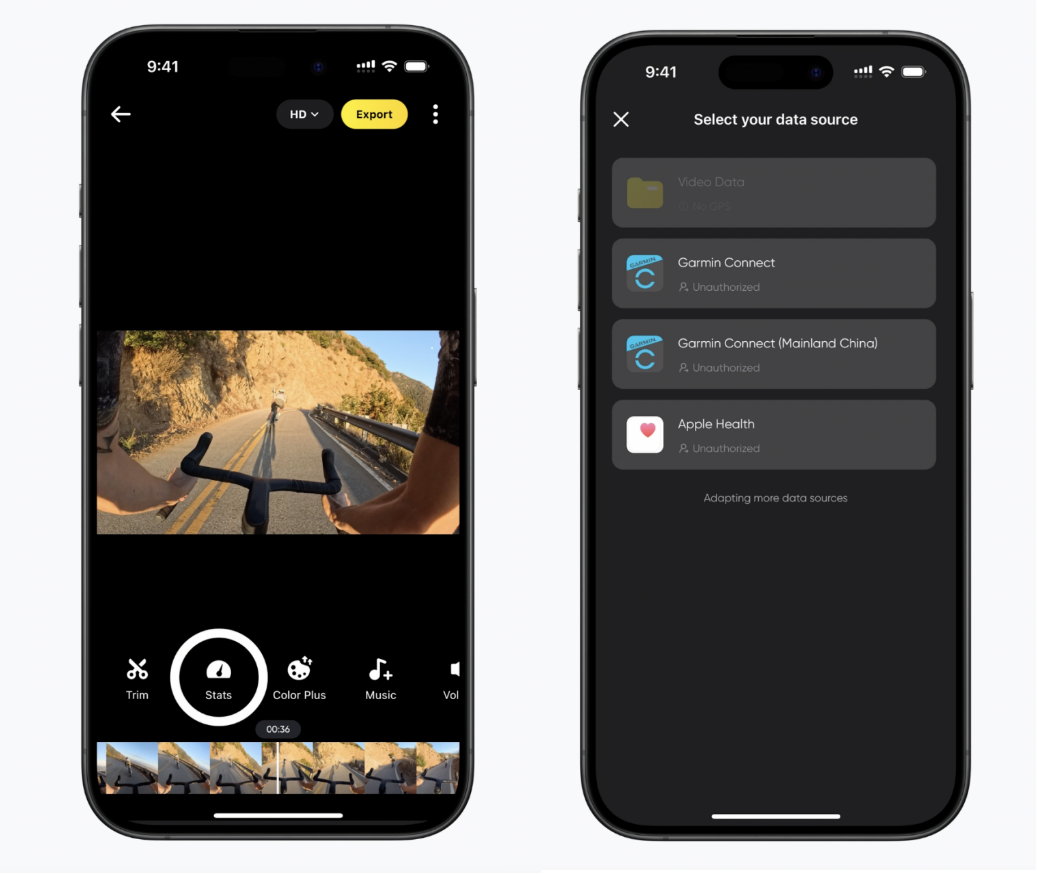
- まだInsta360アプリに登録/ログインしていない場合は、登録/ログインを完了する必要があります。
- Insta360アプリを承認します。
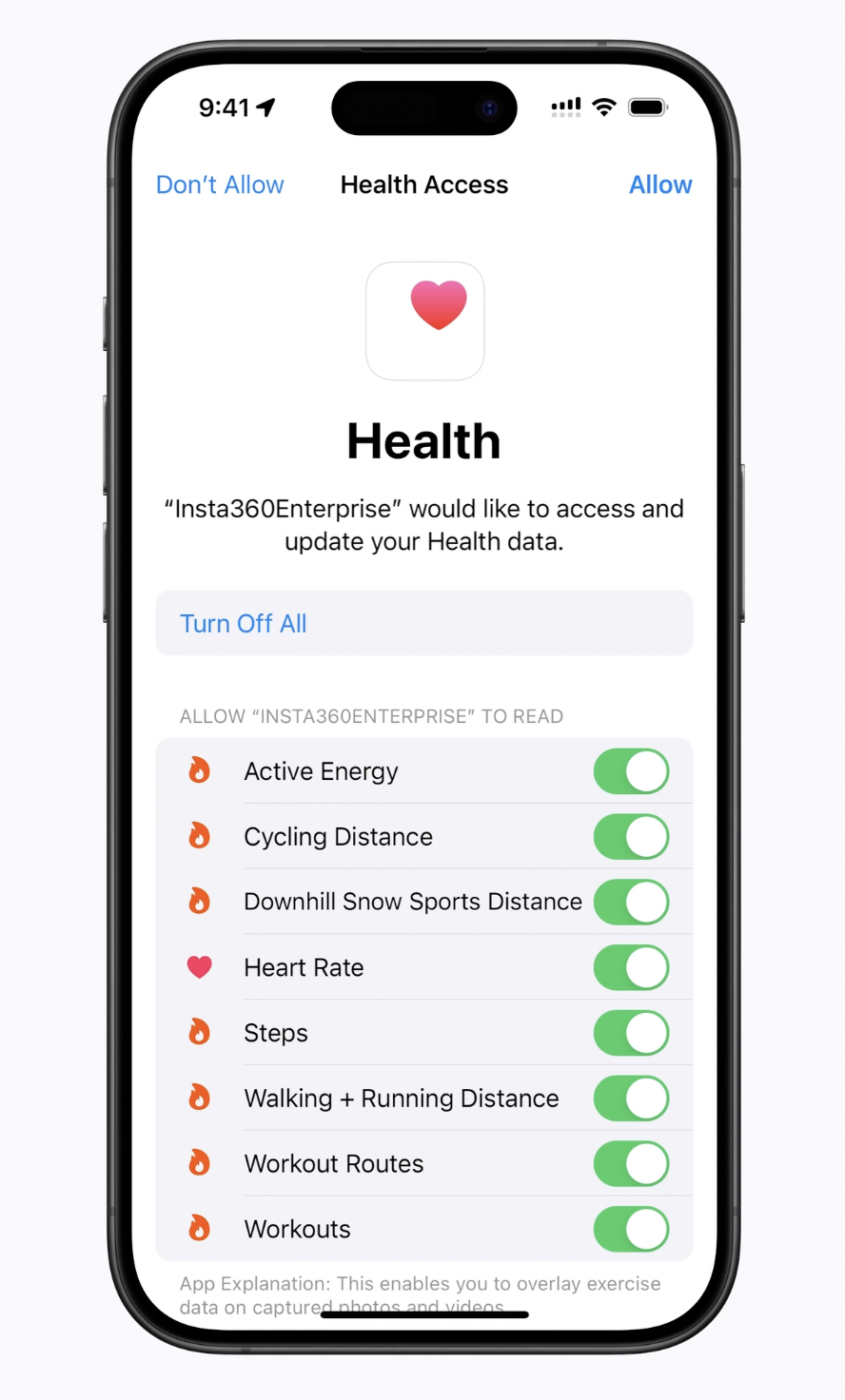
- Apple Healthデータは自動的にInsta360アプリに同期します。
注意:
- Insta360アプリはAndroid端末のApple Healthには対応しません。
- GPSデータと動画間の正確なタイムコードを取得するには、撮影前にカメラをInsta360アプリに接続し、スマートフォンから正確なタイムコードを取得することをお勧めします。
- 運動データとGPS情報を記録するため、録画前にApple Watchでワークアウトを開始して保存する必要があります。また、Apple Healthアプリでワークアウトを手動で追加してデータを同期することもできます。
- データソースを切り替えるには、ダッシュボードページのアイコンをタップします。
ご不明な点がございましたらこちらをクリックして弊社までお問い合わせください。